苹果手机的屏幕色调可以根据个人喜好和使用习惯进行调整,让用户在使用手机时获得更加舒适的视觉体验,通过简单的设置,用户可以调节屏幕的色彩、亮度和对比度,以满足不同环境下的需求。下面将为大家介绍如何在iPhone手机上进行屏幕色调的调节,让您的手机显示效果更加符合个人喜好。
iPhone屏幕色彩调节教程
具体步骤:
1.首先打开手机里的 设置,在设置页面打开 通用,如下图
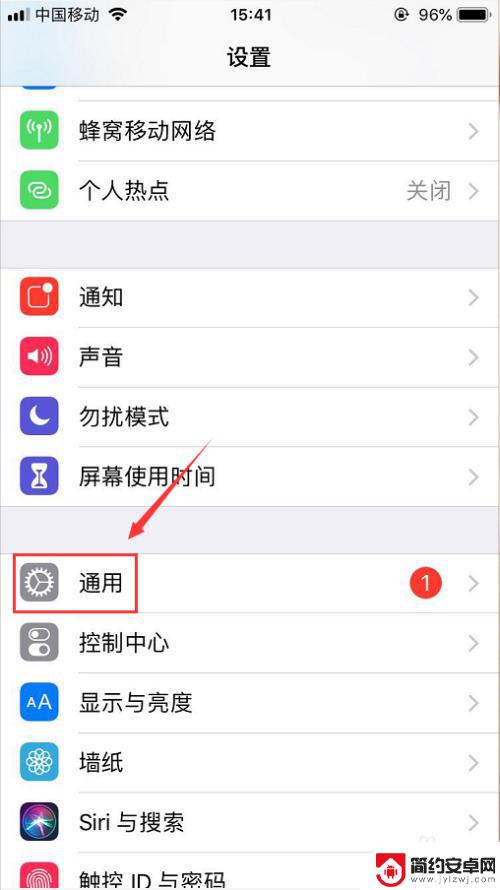
2.然后进入到通用页面之后打开 辅助功能,如下图
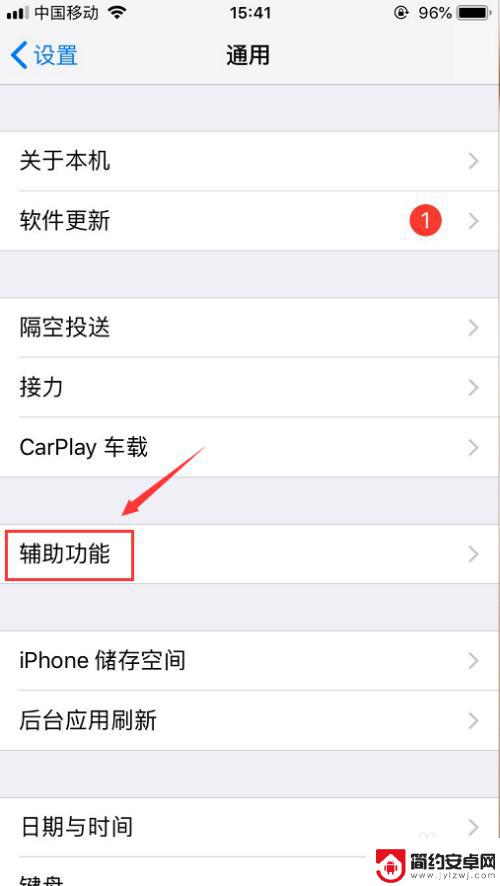
3.然后打开辅助功能页面之后,点开里面的 显示调节,如下图
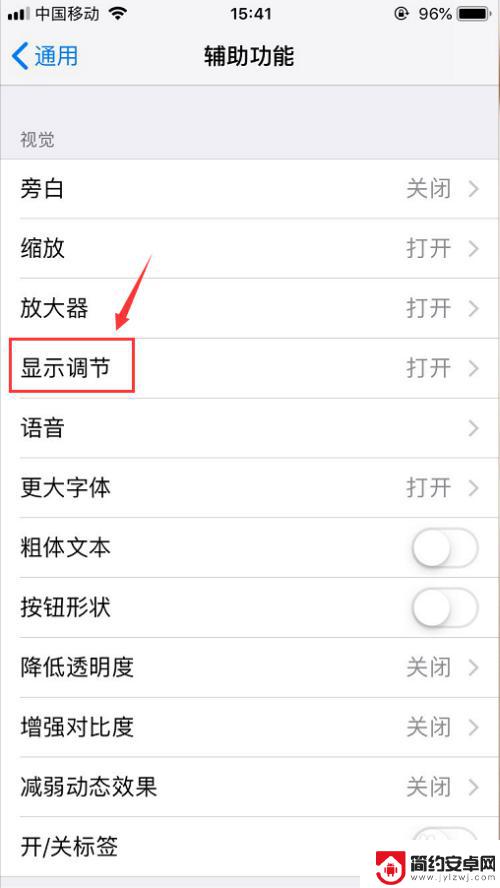
4.打开显示调节页面之后就可以看到有个 色彩滤镜,如下图
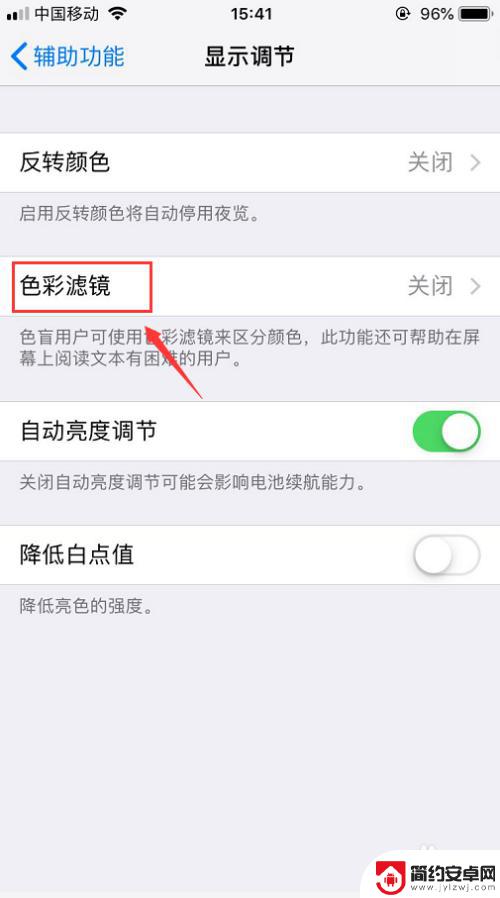
5.然后打开色彩滤镜页面,把页面中的 色彩滤镜开启,开启之后就可以选择不同的色彩滤镜了,如下图
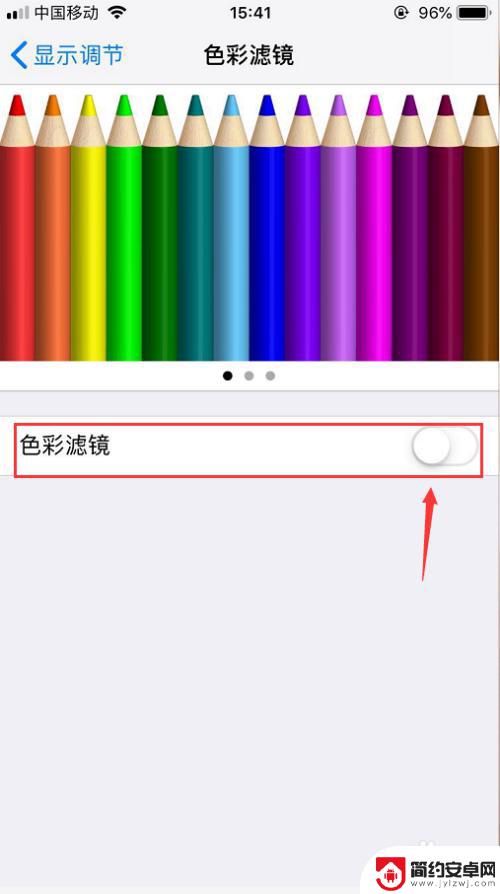
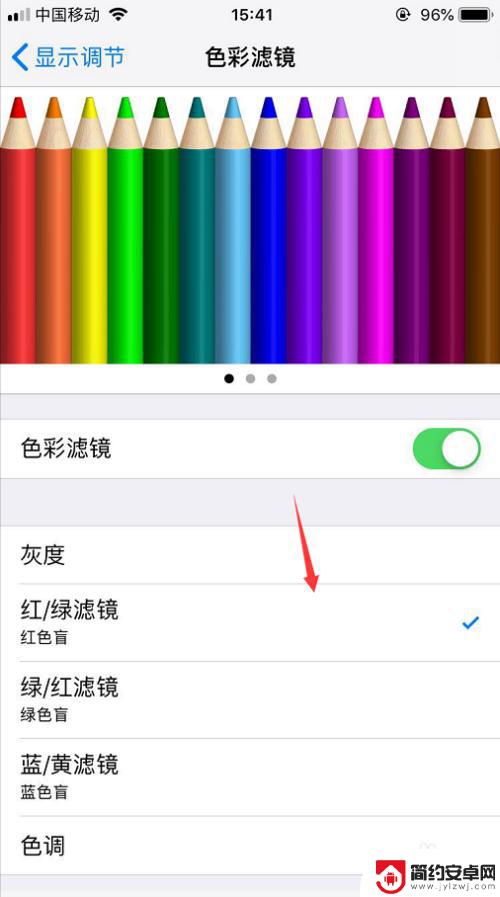
6.选择好之后拉动页面到最下方,选择色调。然后下发有色彩强度和色调可以滑动调节,调试好之后直接返回即可,如下图
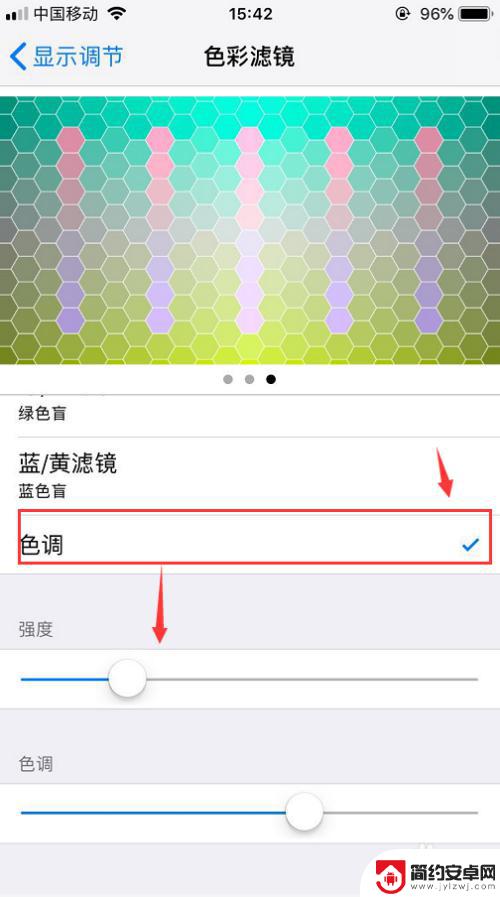
以上就是苹果手机屏幕色调怎么调整的全部内容,如果有遇到这种情况,那么你就可以根据小编的操作来进行解决,非常的简单快速,一步到位。










